Cómo sincronizar Google Drive en Iphone?
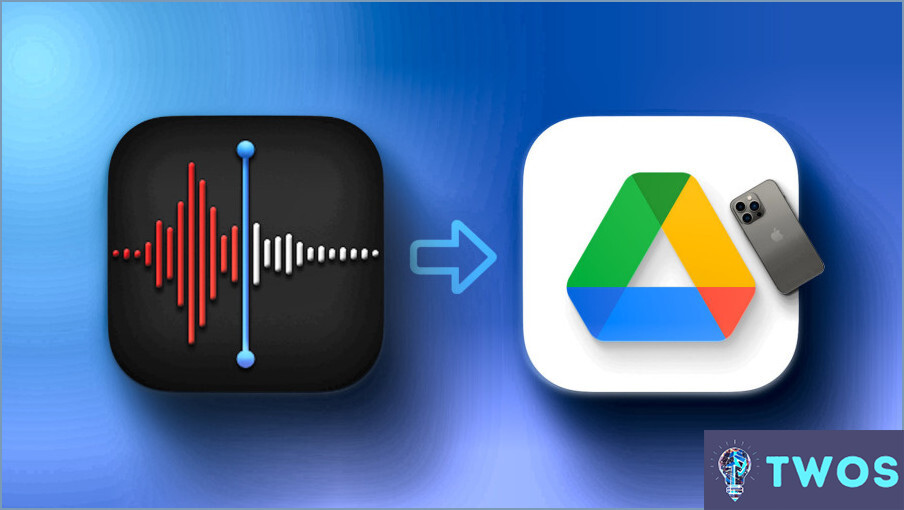
Paso 1: Descargar la aplicación de Google Drive
En primer lugar, vaya a la página web de App Store en su iPhone. Busque Google Drive en la barra de búsqueda. Una vez que lo encuentres, toca sobre el icono Obtener para descargar e instalar la aplicación.
Paso 2: Abre Google Drive e inicia sesión
Una vez instalada la aplicación, localízala en tu pantalla de inicio y toca para abrirla. Se te pedirá que inicies sesión. Introduce tu cuenta de Google y pulse sobre el icono Iniciar sesión .
Paso 3: Comience a sincronizar sus archivos
Tras iniciar sesión correctamente, la aplicación Google Drive comenzará a sincronizar tus archivos automáticamente. Este proceso puede tardar unos minutos o más, dependiendo del número de archivos y de la velocidad de tu conexión a Internet.
Nota: Si estás interesado en gestionar el software de tu iPhone, puede que también quieras aprender sobre Cómo desinstalar Ios 14 Beta en Iphone?
Cómo sincronizar Google Drive con mi teléfono?
Cómo sincronizar Google Drive con el teléfono es un proceso sencillo. En primer lugar, descarga la aplicación de Google Drive desde la tienda de aplicaciones de tu teléfono. Una vez instalada, abre la aplicación y inicia sesión con tu cuenta de Google. Si ya has iniciado sesión con una cuenta de Google en tu teléfono, se sincronizará automáticamente.
También puedes utilizar el botón Página web de Google Drive. Navega hasta el sitio en el navegador de tu teléfono, inicia sesión y podrás acceder a tus archivos. Para una experiencia más fluida, considere el uso de la función extensión de Google Drive para Chrome. Esto permite un fácil acceso y sincronización de sus archivos a través de dispositivos.
¿Cómo puedo actualizar la aplicación de Google Drive en mi iPhone?
Abre la App Store en tu iPhone y toca el icono Pestaña Actualizaciones en la parte inferior de la pantalla. Esto mostrará una lista de todas las apps con actualizaciones disponibles. Localice la pestaña aplicación Google Drive en esta lista. Toque la aplicación Botón Actualizar junto a ella y, a continuación, confirma tu intención de instalar la actualización. Este sencillo proceso garantiza que la aplicación Google Drive se mantenga actualizada con las últimas funciones y mejoras de seguridad.
¿Por qué no se sincroniza Google Drive en mi iPhone?
Google Drive no se sincroniza en tu iPhone puede deberse a varias razones. Baja capacidad de almacenamiento en su dispositivo podría ser un problema. Otro problema potencial podría ser un configuración incorrecta activado en su teléfono.
Aquí tienes una guía rápida para comprobar tu configuración:
- Abre el Configuración app.
- Pulse sobre Google.
- En Cuentas asegúrese de que Google Drive esté activado.
Si no lo está, simplemente enciéndalo y sincroniza tu dispositivo.
¿Cómo sincronizo mi Google Drive?
Sincronización de Google Drive es un proceso sencillo. Comienza por instalar la aplicación de escritorio de Google Drive. Después de la instalación, abrir la aplicación y vaya a iniciar sesión utilizando las credenciales de tu cuenta de Google. Es crucial utilizar el botón misma cuenta de Google que utilizas en la web. Una vez iniciada la sesión, la aplicación toma el control, sincronizando automáticamente tus archivos. Este proceso garantiza que tus archivos estén siempre actualizados en todos tus dispositivos.
¿Funciona la sincronización de Google en el iPhone?
Sincronización de Google es de hecho compatible con iPhones lo que permite un flujo fluido de información entre dispositivos. Sin embargo, es importante tener en cuenta algunos limitaciones. Específicamente, calendario y contactos no se pueden sincronizar entre un iPhone y un ordenador de sobremesa. Los tipos de datos que se pueden sincronizar están restringidos, lo que garantiza que sólo se comparte cierta información entre dispositivos.
¿Cómo puedo forzar la sincronización de Google Drive?
Cómo forzar la sincronización de Google Drive se puede lograr a través de un par de métodos.
- En la aplicación de Google Drive, haz clic en las tres líneas de la esquina superior izquierda, selecciona "Configuración" y, en "Sincronizar", selecciona manualmente las carpetas que deseas sincronizar.
- Como alternativa, visita drive.google.com, inicia sesión, haz clic en las tres líneas de la esquina superior izquierda y selecciona "Configuración".
Estos pasos te permiten controlar la sincronización de sus archivos de forma eficaz.
Deja una respuesta

Artículos Relacionados